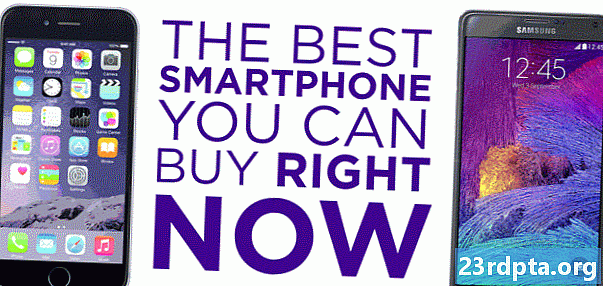सामग्री
- क्रोम रिमोट डेस्कटॉप
- गूगल मुख्यपृष्ठ
- मायक्रोसॉफ्ट रिमोट डेस्कटॉप
- टीम व्ह्यूअर
- नेटिव्ह स्मार्टफोन आणि स्मार्ट टीव्ही मिररिंग
- Chromecast किंवा प्रदीप्त फायर स्टिक सारख्या हार्डवेअर डिव्हाइस
- एचडीएमआय-आउट
- व्हायझर आणि इतर Chrome विस्तार
- कार्ड कॅप्चर करा

लोक त्यांच्या डिव्हाइसवर स्क्रीन मिररिंग करतात ही सर्वात लोकप्रिय गोष्ट नाही. तथापि, अशा तंत्रज्ञानासाठी भरपूर कोनाडा वापरण्याची प्रकरणे आहेत. काही लोकांना हे प्रवाहासाठी आवडतात. इतर तांत्रिक समर्थनासाठी याचा वापर करतात. कारण काहीही असो, आम्ही आशा करतो की आम्ही ते साध्य करण्यात आपली मदत करू. Android साठी उत्कृष्ट स्क्रीन मिररिंग अॅप्स आणि स्क्रीन कास्टिंग अॅप्स आहेत जे कार्य करीत असलेल्या काही निराकरणासह आहेत!
- क्रोम रिमोट डेस्कटॉप
- गूगल मुख्यपृष्ठ
- मायक्रोसॉफ्ट रिमोट डेस्कटॉप
- टीम व्ह्यूअर
- नेटिव्ह स्मार्टफोन सोल्यूशन्स
क्रोम रिमोट डेस्कटॉप
किंमत: फुकट
क्रोम रिमोट डेस्कटॉप सर्वात लोकप्रिय स्क्रीन मिररिंग अॅप्सपैकी एक आहे. हे आपल्याला संगणकावर आपली फोन स्क्रीन मिरर करू देत नाही. खरं तर, हे अगदी उलट करते. अॅप आपल्याला आपल्या मोबाइल डिव्हाइसवरील संगणक डेस्कटॉप पाहू देतो. हे टॅब्लेटसह उत्कृष्ट कार्य करते. तथापि, हे फोनवर उत्तम प्रकारे वापरण्यायोग्य आहे. हे Google Chrome ब्राउझर समर्थनासह कोणत्याही संगणकावर देखील कार्य केले पाहिजे. अॅप अॅप-मधील खरेदीशिवाय अॅप देखील विनामूल्य आहे.

गूगल मुख्यपृष्ठ
किंमत: विनामूल्य / Chromecast साठी पैसे लागतात
Google मुख्यपृष्ठ, Google मुख्यपृष्ठ, क्रोमकास्ट आणि इतर Google डिव्हाइससाठी अॅप आहे. आपण या अॅप आणि Chromecast सह आपल्या डिव्हाइसवरून आपल्या टीव्हीवर थेट आपली स्क्रीन कास्ट करू शकता. हे प्रत्यक्षात प्रभावीपणे चांगले कार्य करते. तथापि, स्ट्रीमिंग व्हिडिओ सारख्या बर्याच वापर प्रकरणे स्क्रीन मिररिंगपेक्षा Chromecast वर चांगली केली जातात. तरीही, आपल्याला एखाद्या टीव्हीवर आपल्या फोन स्क्रीनची आवश्यकता असल्यास, हे करण्याचा हा एक चांगला मार्ग आहे. हे कार्य करण्यासाठी आपल्याला एक Chromecast किंवा Chromecast अल्ट्रा खरेदी करावा लागेल. अॅप नि: शुल्क आहे, परंतु आमच्या चाचणी दरम्यान तो बग आउट झाला नाही किंवा कोणतीही मोठी समस्या उद्भवली नाही.
मायक्रोसॉफ्ट रिमोट डेस्कटॉप
किंमत: फुकट
मायक्रोसॉफ्ट रिमोट डेस्कटॉप हे क्रोम रिमोट डेस्कटॉपसारखे आहे. खरं तर, हे मुळात समान गोष्ट करते. तो आपल्याला आपला डेस्कटॉप संगणक दर्शवितो. अॅप विंडोज प्रोफेशनल आणि सर्व्हर आवृत्तीचे समर्थन करतो. याव्यतिरिक्त, हे व्हिडीओसाठी चांगले कार्य करते आणि आवश्यकतेनुसार ध्वनी प्रवाहासाठी. अॅप-मधील खरेदी किंवा जाहिरातींशिवाय हे पूर्णपणे विनामूल्य आहे. विंडोज चालविणा्यांनी कदाचित हे वापरावे. अन्यथा, अन्य ऑपरेटिंग सिस्टमसाठी Chrome रिमोट डेस्कटॉपवर डीफॉल्ट.

टीम व्ह्यूअर
किंमत: विनामूल्य (वैयक्तिक वापरासाठी)
टीम व्ह्यूअर सर्वात लोकप्रिय स्क्रीन मिररिंग अॅप्सपैकी एक आहे. हे मुख्यतः निदानाच्या उद्देशाने आहे. आवश्यक असल्यास आपण डेस्कटॉप किंवा इतर मोबाइल डिव्हाइस पाहू शकता. हे एचडी व्हिडिओ आणि ध्वनी ट्रांसमिशन, 256-बिट एईएस कूटबद्धीकरण आणि दोन्ही उपकरणांमधून फाइल हस्तांतरण समर्थित करते. हे मॅक, विंडोज आणि लिनक्सला नेटिव्हसुद्धा समर्थन देते. ती चांगली बातमी आहे. अॅप वैयक्तिक वापरासाठी वापरण्यासाठी विनामूल्य आहे. अशा व्यवसायांमध्ये विविध पेमेंट पर्याय आहेत.
नेटिव्ह स्मार्टफोन आणि स्मार्ट टीव्ही मिररिंग
किंमत: फुकट
बर्याच स्मार्ट टीव्ही आणि स्मार्टफोन मूळ गोष्टी आरसा दाखवू शकतात. उदाहरणार्थ, बर्याच Android डिव्हाइस मिराकास्ट किंवा क्रोमकास्ट समर्थन असलेल्या अक्षरशः काहीही करण्यासाठी स्क्रीन कास्ट करू शकतात. जोपर्यंत आपला स्मार्ट टीव्ही किंवा स्मार्ट डोंगल किंवा जे काही ते करू शकते तोपर्यंत आपण अतिरिक्त अॅप डाउनलोड केल्याशिवाय मिरर स्क्रिन करू शकता. आपल्याकडे आधीपासून आपल्या घरात किंवा क्षेत्रात योग्य उपकरणे आहेत तोपर्यंत स्क्रीन मिररिंग करण्याचा हा सर्वात वेगवान आणि सर्वात प्रभावी मार्ग आहे. हे पाहण्यासारखे आहे!


Chromecast किंवा प्रदीप्त फायर स्टिक सारख्या हार्डवेअर डिव्हाइस
आजच्या बर्याच टीव्ही स्ट्रीमिंग डोंगलला नेटिव्ह स्क्रीन मिररिंग सपोर्ट आहे. पर्यायांपैकी काहींमध्ये Amazonमेझॉनचा फायर टीव्ही आणि Google चे Chromecast समाविष्ट आहे. प्रत्येक प्लॅटफॉर्मला काही मर्यादा आहेत. तथापि, ते कार्य करण्याऐवजी चांगले कार्य करतात. ज्यांच्याकडे Chromecast चे मालक आहेत ते फक्त अॅप ओपन करू शकतात, मेनू उघडू शकतात आणि तिथे कास्ट स्क्रीन पर्याय असावा. कंट्रोलरसह मोबाइल गेम खेळण्यासाठी हे विशेषतः छान आहे. बहुतेक गेममधील अनुभवावर त्याचा परिणाम होऊ नये म्हणून विलंब कमी आहे. चित्रपट आणि टीव्हीसाठी, आम्ही आरसाशिवाय केवळ स्टॉक क्रोमकास्ट किंवा फायर स्टिक कार्यक्षमतेची शिफारस करतो.
फायर टीव्ही जरा जटिल आहे. आपण फायर टीव्हीवर कनेक्ट होण्यासाठी आपल्या डिव्हाइसचे मूळ स्क्रीन मिररिंग वैशिष्ट्य (Android 4.2 किंवा उच्चतम) वर वापरा. हे सुसंगत स्मार्ट टीव्हीवर कसे कार्य करते यासारखेच आहे. प्रदीप्त फायर उपकरणे फायर टीव्हीवर बरेच सहज मिरर करू शकतात.
त्यास शोध घेण्यास थोडासा वेळ लागतो कारण पर्याय बरेच असंख्य आहेत. काही टीव्ही हे करू शकतात आणि काही टीव्ही करू शकत नाहीत. Android 4.2 वरील कोणतेही Android डिव्हाइस समर्थित टीव्ही किंवा स्ट्रीमिंग स्टिकसह स्क्रीन मिररिंगची सुरूवात करू शकते. यासाठी बर्याच स्मार्ट टीव्ही आणि स्ट्रीमिंग स्टिक्स काम करतील. आपल्या मेनू सिस्टीममध्ये हे थोडेसे टिंकिंग घेते, परंतु एकदा आपण हे कार्य सुरू केले की हे चांगले कार्य करते.

एचडीएमआय-आउट
स्क्रीन मिरर करण्याचा सर्वात चांगला आणि सोपा मार्ग म्हणजे केबल वापरणे. दुर्दैवाने, हे तंत्रज्ञान शोधणे कठीण आणि कठिण होत आहे. बर्याच सॅमसंग आणि एलजी डिव्हाइसकडे अजूनही आहे. त्या कंपन्याबाहेर, तो थोडासा हिट किंवा चुकला. यूएसबी टाइप-सी आणि त्याच्या मूळ एचडीएमआय क्षमतेसाठी अग्रणी असूनही, गूगल नेक्सस आणि पिक्सेल डिव्हाइसमध्ये एचडीएमआय-आऊट नाही. हे त्रासदायक आहे. तथापि, द्रुत Google शोधद्वारे डिव्हाइसना एचडीएमआय-आउट समर्थन आहे का हे शोधणे सहसा सोपे असते.
त्यानंतर, आपल्याला फक्त योग्य केबल मिळवावी लागेल. सॅमसंग डिव्हाइस सामान्यत: एमएचएल वापरतात तर एलजी सहसा स्लिमपोर्ट वापरतात. एचडीएमआय-आउटला समर्थन देणारी बर्याच अन्य साधने त्यापैकी दोनपैकी एक प्रोटोकॉल वापरतात. एचडीएमआय-आउटला रॉक सॉलिड असण्याचा फायदा आहे. आपण ते ऑफलाइन वापरू शकता, केबल खंडित होईपर्यंत विचित्र कनेक्शनच्या समस्येबद्दल चिंता करण्याची गरज नाही आणि अशा केबलच्या किंमती सामान्यत: बर्यापैकी वाजवी असतात.
सॅमसंग डिव्हाइसेस असलेले हे विंडोज पीसीसह त्याचे डीएक्स मोड देखील तपासू शकतात जे स्क्रीन मिररिंग यासारख्या गोष्टींसाठी परवानगी देतात, परंतु फोनवर संपूर्णपणे पूर्ण होणार्या डेस्कटॉप अनुभवात असतात. आपल्या संगणकात प्लग करण्यासाठी आपल्याला फक्त एक यूएसबी केबलची आवश्यकता आहे.

व्हायझर आणि इतर Chrome विस्तार
कौशचा व्हिझर आणि तत्सम Chrome विस्तार बरेच चांगले कार्य करतात. ते आपल्याला Google Chrome वापरुन आपल्या डिव्हाइसवर आपल्या डिव्हाइसवर आपल्या संगणकावर मिरर करण्याची परवानगी देतात. या पद्धती सामान्यत: बहुतेक वापर प्रकरणांमध्ये चांगले काम करतात. बहुतेक विस्तारांमध्ये वापरण्यासाठी सूचना आहेत. सहसा यासाठी केबलची आवश्यकता नसते. सर्वात वाईट म्हणजे, त्यास आपल्या नेहमीच्या चार्जिंग केबलची आवश्यकता असते. अशा प्रकारे, आपल्याला सहसा कोणतीही अतिरिक्त खरेदी करण्याची आवश्यकता नसते.
आपण येथे क्लिक करून व्हिस्टर डाउनलोड करू शकता (आपल्या संगणकावर). अॅप गूगल प्ले मध्ये उपलब्ध आहे. आम्ही उपरोक्त यादीमध्ये याचा समावेश करू, परंतु प्रक्रियेचा मुख्य भाग आपल्या डिव्हाइसवर आपल्या संगणकावर आहे. इतर विस्तार पर्याय देखील आहेत. थोड्या लोकांसह खेळा आणि तुमच्याबरोबर कार्य करणारा एक शोधा.

कार्ड कॅप्चर करा
कॅप्चर कार्ड हा एक शेवटचा उपाय आहे. वर वर्णन केल्याप्रमाणे आपल्या डिव्हाइसला HDMI-out क्षमतांची आवश्यकता आहे किंवा ते कार्य करणार नाही. तेथून आपल्याला कॅप्चर कार्ड खरेदी करणे आवश्यक आहे. स्मार्टफोनसाठी सध्याचा सर्वोत्कृष्ट पर्याय म्हणजे एल्गाटो एचडी 60 एस. आपण हे आपल्या संगणकावर आणि नंतर आपला फोन कॅप्चर कार्डमध्ये प्लग इन करा. तिथून, आपण आपल्या संगणकावर किंवा लॅपटॉपवर आपली स्क्रीन पाहण्यासाठी कॅप्चर कार्डचे सॉफ्टवेअर वापरता.
यासाठी मोठा गैरसोय हा आहे की तो खरोखर महाग आहे. एकट्याने कॅप्चर कार्ड सुमारे 200 डॉलर (सामान्यत: थोडेसे कमी) साठी जाऊ शकते आणि नंतर आपल्याला आपल्या फोनसाठी एचडीएमआय केबल देखील खरेदी करावी लागेल. तथापि, हा एक रॉक सॉलिड समाधान आहे. आम्ही वर्षानुवर्षे त्याचा वापर केला आहे. आपल्याकडे कमी फ्रेम ड्रॉप्स, अधिक स्थिर कनेक्शन, उच्च बिटरेट्स आणि आपल्याला आवश्यक असल्यास आपण स्क्रीन रेकॉर्ड देखील करू शकता.
एखाद्या टीव्हीवर काही फोटो दर्शविणे यासारख्या सोप्या गोष्टींसाठी आपल्याला त्याची आवश्यकता असल्यास, आम्ही शिफारस करतो असे नाही. केवळ स्क्रीन मिररिंग अनुप्रयोगांच्या सर्वात हार्डकोरसाठी आणि विशेषत: स्क्रीन रेकॉर्डिंग किंवा गेम प्रवाह यासाठी ही शिफारस केली जाते.
आम्ही कोणतेही स्क्रीन मिररिंग अॅप्स आणि इतर पद्धती गमावल्यास, त्याबद्दल आम्हाला टिप्पण्यांमध्ये सांगा! आमची नवीनतम अँड्रॉइड अॅप व गेम याद्या पाहण्यासाठी तुम्ही येथे क्लिक करू शकता.
पुढे - Android स्क्रीनशॉट कसा घ्यावा